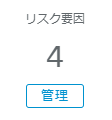リスクダイアログボックスは、アクセス方法によって異なる目的(作成、変更、読取り専用)に使用されます。
ダイアログボックスは、次のセクションで構成されています。
リスクの主要情報とコマンドを提供するヘッダー
常に主要なコマンドと属性を表示する共通セクション
ダイアログボックスの右側のボタンを使って自由に追加、削除することができるオプショナルセクション
オプショナルセクションを削除するには、そのセクションのすべての既存オブジェクトを削除しておく必要があります。
リスクダイアログボックスを使って新しいリスクを作成した場合、ダイアログボックスの右下に次のボタンが表示されます。
完了 – リスクの作成を終了し、ダイアログボックスを閉じます。
完了&新規 - リスクの作成を確認し、新規リスクダイアログボックスを開いて次のリスクを作成します。
Cancel – リスクを作成せずにダイアログボックスを閉じます。
ダイアログボックスの上部には、リスクのキー、レベル、名前、ワークフローステータスと次のツールが表示されます。
ワークフローアクション | リスクワークフローステータスを変更できます。 | |
フラグ | リスクにフラグを付けます。 | |
注記 | 新しい注記があるかどうかを示し、クリックすると注記ダイアログボックスを開きます。 | |
その他 | 次のコマンドにアクセスできます。
|
次の属性も表示されます。
オーナー | そのリスクを処理する担当者の名前です。次の操作が可能です。
|
親 | リスクが添付されている親オブジェクト(プロジェクト、ワークパッケージ、ポートフォリオ)です。親オブジェクトを変更するには、移動コマンドを使います。 |
タイプ | リスクのタイプです。次の操作が可能です。
|
予測日 | リスクが具体化しそうな日です。デフォルトでは、予測日は次の順に自動的に決定されます。
|
アクション | 選択したリスクに添付されたアクション数とクローズされたアクション数を表示します。 |
メインセクション」には、次のフィールドがあります。
名前 | リスクの名前 |
タイプ | リスクのタイプです。リスクタイプは、システム管理者がシステムデータワークスペースのワークオブジェクトタブで定義します。 |
リンク | 作業項目に関するURLリンクを入力できます。矢印アイコンをクリックすると、リンクをブラウザーの新しいタブで開きます。 |
関連タスク | リスクをタスクに添付します。添付することで、そのリスクがガントサイドパネルのワークオブジェクトタブに表示されるようになります。次のアラートが表示されます。
|
期限 | リスクに対応すべき日です。 |
予測日 | リスクが具体化しそうな日です。デフォルトでは、予測日は次の順に自動的に決定されます。
注記 予測日は、いつでも上書きできます。 |
コストインパクト | リスクが具体化した場合に、コストに与える影響の大きさです。タスクリスクでは、リスクシミュレーションを行う際にこのコストが考慮されます。 |
期間インパクト | リスクが具体化した場合に、期間に与える影響(遅延)です。タスクリスクでは、リスクシミュレーションを行う際にこの遅延が考慮されます。 |
リスクの日付に問題がある場合、次のアイコンが表示されます。
現在のリスクレベルセクションには、現在のリスクレベル指標とリスクレベルが表示されます。
セクションの右下には、次のボタンがあります。
スナップショット管理 - スナップショット履歴ポップアップポップアップを開きます。
スナップショット作成 – 現在のリスクレベルを記録します。
スナップショット履歴ポップアップで初期値として定義されたスナップショットがある場合、セクションの右上に初期値を表示( )オプションが表示されます。オンにすると、初期値セクションに記録された初期リスクレベル指標が表示され、現在の値と比較することができます。
)オプションが表示されます。オンにすると、初期値セクションに記録された初期リスクレベル指標が表示され、現在の値と比較することができます。
編集ボタンをクリックすると、初期値とは異なるスナップショット値を定義することができます。
軽減策セクションには、リスクが軽減された場合のリスクレベル指標とリスクレベルが表示されます。
現在にコピーボタンをクリックすると、軽減リスクレベル指標が現在のリスクレベルセクションのフィールドにコピーされます。
リッチテキストフィールドに、軽減策の説明を入力することができます。
軽減策ボタンをクリックすると、軽減策ポップアップが開き、リスクを軽減する(つまり軽減リスクレベルに到達する)ために取るべきアクションと項目を定義することができます。
対応策セクションには、対応策が実行された場合のリスクレベル指標とリスクレベルが表示されます。
リッチテキストフィールドに、対応策の説明を入力することができます。
対応策ボタンをクリックすると、リスク対応策ポップアップが開き、リスクの悪影響を限定するために実行すべきアクションや項目を定義することができます。
コネクションセクションには、選択したリスクと他のオブジェクトとの関連に関する情報が示されます。
リスクのコネクションに関する詳しい説明は、リスクのコンセプトのリスクのライフサイクルをご覧ください。
それぞれのコネクションは、コネクトされたオブジェクトの種類、ID、タイプ、説明、受任者、ワークフローステータスを示すカードとして表現されます。
次のツールを利用できます。
アクションセクションには、選択したリスクとアクションとの関連に関する情報が示されます。次のアクションの作成とレビューを行うことができます。
アクション(軽減策) – アクションの“リスクアクション”フィールドが“軽減策”として定義されているアクションです。
アクション(対応策) – アクションの“リスクアクション”フィールドが“対応策”として定義されているアクションです。
アクション – アクションの“リスクアクション”フィールドが空白のアクションです。
アクションのコネクションに関する詳しい説明は、アクションのコンセプトをご覧ください。
アクションのキー、タイプ、名前、受任者、ステータスが表示されます。
次のコマンドを使うことができます。
添付セクションでは、スプレッドシートを使ってプロジェクトに関する情報をURLリンクとして添付することができます。添付の種類(スプレッドシート、ドキュメント、画像など)は問いませんが、Sciformaデータベースには格納されません。
添付セクションは、システム管理者がシステム設定ワークスペースのワークマネジメント設定フォルダーの表示設定タブで対応するオプションをオンにしている場合にだけ表示されます。
スプレッドシートには、タイプ、起案者、名前、URLが表示され、シート内で直接編集することができます。
次のコマンドを使うことができます。